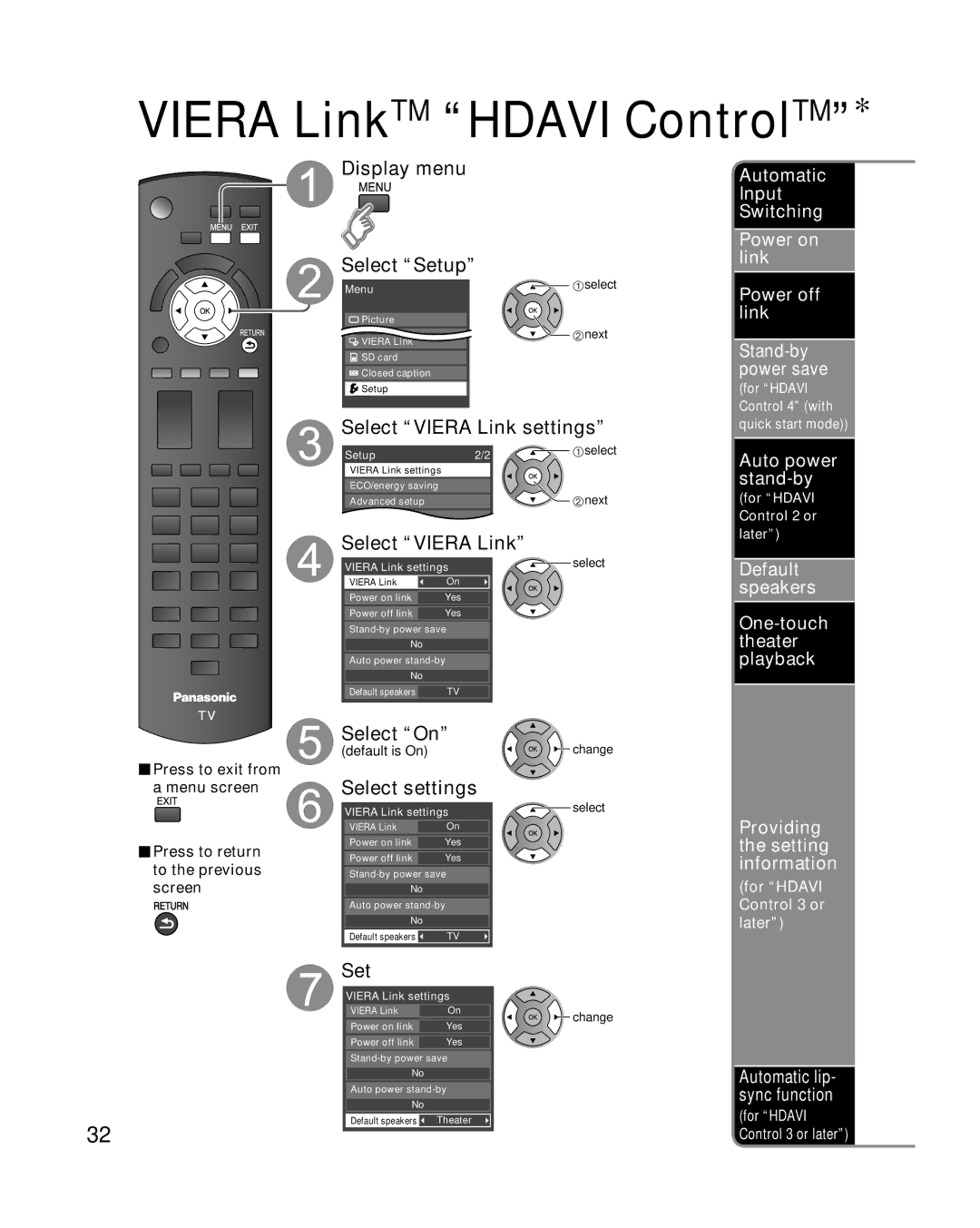VIERA LinkTM “HDAVI ControlTM”
■Press to exit from a menu screen
■Press to return to the previous screen
 Display menu
Display menu
Select “Setup”
Menu | select |
| |
Picture | next |
Audio | |
VIERA Link |
|
![]() SD card
SD card
![]() Closed caption
Closed caption
![]() Setup
Setup
Select “VIERA Link settings”
Setup | 2/2 | select |
| ||
VIERA Link settings |
|
|
ECO/energy saving |
| next |
Advanced setup |
|
About
Select “VIERA Link”
VIERA Link settings | select | |
| ||
VIERA Link | On |
|
Power on link | Yes |
|
Power off link | Yes |
|
| ||
No |
|
|
Auto power |
| |
No |
|
|
Default speakers | TV |
|
Select “On”
(default is On)![]()
![]()
![]() change
change
Select settings
VIERA Link settings | select | |
| ||
VIERA Link | On |
|
Power on link | Yes |
|
Power off link | Yes |
|
| ||
No |
|
|
Auto power |
| |
No |
|
|
Default speakers | TV |
|
Automatic
Input
Switching
Power on link
Power off link
Stand-by power save
(for “HDAVI Control 4” (with quick start mode))
Auto power stand-by
(for “HDAVI Control 2 or later”)
Default speakers
Providing the setting information
(for “HDAVI Control 3 or later”)
Set
VIERA Link settings
| VIERA Link | On | change |
| Power on link | Yes | |
|
| ||
| Power off link | Yes |
|
|
| ||
| No |
|
|
| Auto power |
| |
| No |
|
|
32 | Default speakers | Theater |
|
|
|
| |
Automatic lip- sync function
(for “HDAVI Control 3 or later”)